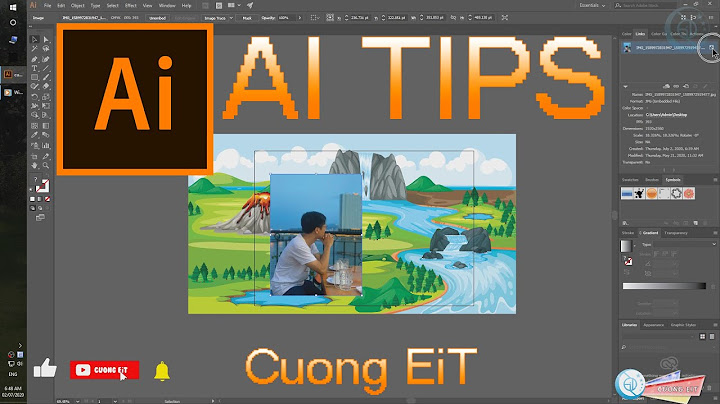Các giải pháp này dùng để xử lý những sự cố ảnh hưởng đến Safari trên máy Mac, bao gồm các sự cố như sau: Show
Các giải pháp dành cho Safari trên iPhone và iPad cũng có sẵn. Để tải lại trang, hãy chọn Xem > Tải lại trang hoặc nhấn Command-R. Nếu bạn không tải lại được, hãy đảm bảo bạn đã kết nối với Internet. Nếu bạn vẫn không tải lại được:
Nếu bạn đã cài đặt bất kỳ tiện ích mở rộng nào của Safari, hãy đảm bảo các tiện ích đó đã được cập nhật. Bạn cũng có thể thử tắt tiện ích mở rộng. Hãy chọn Safari > Cài đặt (hoặc Tùy chọn) từ thanh menu trong Safari. Bấm vào Tiện ích mở rộng, sau đó bỏ chọn hộp kiểm cho từng tiện ích mở rộng để tắt. Tìm hiểu thêm về tiện ích mở rộng của Safari. Trang web có thể không tương thích với một hoặc nhiều cài đặt trình duyệt, bạn có thể bật hoặc tắt các cài đặt đó khi cần. Hãy chọn Safari > Cài đặt (hoặc Tùy chọn) từ thanh menu trong Safari. Sau đó bấm vào Trang web, Quyền riêng tư hoặc Bảo mật để truy cập các cài đặt sau:
Trang web có thể lưu trữ cookie, bộ nhớ đệm và các dữ liệu khác trên máy Mac, các sự cố với dữ liệu đó có thể ảnh hưởng đến việc bạn sử dụng trang web. Để ngăn trang web sử dụng dữ liệu đó, hãy xem trang web trong cửa sổ riêng tư. Từ thanh menu trong Safari, hãy chọn Tệp > Cửa sổ riêng tư mới hoặc nhấn Shift-Command-N. Nếu cách đó hiệu quả, hãy làm theo các bước sau để xóa dữ liệu của trang web, bao gồm cả bộ nhớ đệm và cookie. Sau đó, trang web có thể tạo dữ liệu mới khi cần. Nếu trang web đó yêu cầu đăng nhập, hãy đảm bảo bạn biết thông tin đăng nhập trước khi tiếp tục.
Cài đặt tất cả các bản cập nhật phần mềm hiện có của Apple, có thể bao gồm bản cập nhật cho Safari. Nếu bạn đã cài đặt VPN hoặc phần mềm khác để theo dõi hoặc tương tác với các kết nối mạng, thì phần mềm đó có thể ảnh hưởng đến việc bạn sử dụng trang web hoặc Internet. Tìm hiểu về các sự cố mạng liên quan đến VPN và phần mềm khác. Một số cài đặt mạng nhất định, chẳng hạn như những cài đặt liên quan đến cách sử dụng máy chủ proxy hoặc máy chủ DNS tùy chỉnh, có thể ảnh hưởng đến khả năng truy cập nội dung trên Internet. Dù bạn chưa thay đổi cài đặt mạng, nhưng bạn có thể đã cài đặt phần mềm làm thay đổi cài đặt đó. Để tìm hiểu xem sự cố có phải do cài đặt mạng trên máy Mac hay không, hãy thử xem trang web đó từ một số thiết bị khác được kết nối với cùng một mạng. Để tìm hiểu xem sự cố có phải do mạng của bạn hay không, hãy thử xem trang web đó sau khi kết nối với một mạng khác.
Nếu bạn đã xóa Safari và không có bản sao lưu, hãy cài đặt lại macOS để đưa Safari về lại thư mục Ứng dụng. Việc cài đặt lại macOS không xóa dữ liệu khỏi máy tính của bạn. Safari là trình duyệt được Apple trang bị cho các dòng sản phẩm của mình như iPhone 14 Pro Max 512GB hoặc iPad và Macbook. Khi sử dụng, đôi khi trình duyệt này cũng sẽ gặp một vài lỗi gây cản trở trải nghiệm của người dùng. Nổi bật có thể kể đến lỗi Safari không hoạt động do không tìm thấy máy chủ. Vậy, tại sao Safari không tìm thấy máy chủ, làm cách nào để khắc phục lỗi này trên điện thoại iPhone? Cùng theo dõi bài viết dưới đây để nhận lấy lời giải đáp nhé!  Nguyên nhân và cách khắc phục lỗi Safari không tìm thấy máy chủ Tại sao iPhone gặp lỗi Safari không tìm thấy máy chủ?Lỗi Safari không tìm thấy máy chủ còn được biết đến là lỗi không thể xác minh và nhận dạng máy chủ bằng Safari. Khi gặp phải lỗi này, bạn không thể sử dụng trình duyệt web và một vài ứng dụng có khi bị ngưng hoạt động. Biểu hiện của lỗi là khi bạn truy cập trình duyệt nó sẽ hiện thông báo “Verification Failed. There was an error connecting to the Apple ID server”, có nghĩa là “Không thể xác minh nhận dạng máy chủ. Đã xảy ra sự cố khi kết nối với máy chủ”. Hoặc đôi lúc nó sẽ hiện thông báo ““Unable to connect to server” mang nghĩa là “Không thể kết nối được với máy chủ”. Nguyên nhân của lỗi này cũng chưa tìm được lời giải đáp chính xác, đa phần lỗi này xuất hiện do liên quan đến phần mềm trên điện thoại iPhone nhưng khi gặp sự cố, chúng ta vẫn có một vài thủ thuật nhỏ để khắc phục nhanh chóng lỗi này.  Tại sao Safari không tìm thấy máy chủ? Hướng dẫn khắc phục lỗi Safari không tìm thấy máy chủSau đây là một vài cách khắc phục lỗi Safari không tìm thấy máy chủ, bạn có thể thực hiện theo để tăng tốc Safari trên iPhone của mình Kiểm tra kết nối internetNếu bạn đang ở vùng sâu, vùng xa trạm phủ sóng của nhà mạng sử dụng thì điện thoại của bạn không thể thực hiện cuộc gọi được. Để khắc phục, bạn chỉ cần nhanh chóng di chuyển đến những nơi thoáng đãng, tránh bớt vật cản đi để bắt được sóng và đường truyền được ổn định hơn. Việc điện thoại không có kết nối internet hoặc có kết nối nhưng yếu sẽ làm cho Safari bị hạn chế hoạt động. Bên cạnh đó, bạn nên kiểm tra xem điện thoại của bạn có đang đặt chế độ máy bay không, hãy tiến hành tắt đi để Safari hoạt động bình thường nhé!  Kiểm tra kết nối internet để khắc phục lỗi Safari không tìm thấy máy chủ Nhập chính xác địa chỉ WebsiteNếu bạn cần truy cập vào các trang web bằng cách nhập địa chỉ thủ công thì hãy kiểm tra lại thông tin thật kỹ vì chỉ cần sai một ký tự cũng khiến lỗi xuất hiện trên Safari. Xóa bớt dữ liệu và cache SafariĐôi lúc Safari sẽ xảy ra tình trạng xung đột dữ liệu tìm kiếm với lịch sử trước đó. Vì vậy, bạn cần xóa cache và dữ liệu trên trình duyệt Web để khắc phục lỗi Safari không tìm thấy máy chủ. Để thực hiện xóa dữ liệu Safari, bạn hãy làm theo những bước sau: Bước 1: Truy cập vào Cài đặt => Chọn mục Safari  Truy cập vào cài đặt Safari trên điện thoại Bước 2: Chọn Xóa lịch sử và dữ liệu trang Web, sau đó mở lại trình duyệt và tải lại trang web để xem lỗi đã khắc phục được chưa.  Xóa lịch sử và dữ liệu trang Web Safari Thay đổi cài đặt DNS DNS là hệ thống phân giải tên miền, nếu xảy ra lỗi không tương thích hoặc máy chủ DNS không đáng tin cậy thì Safari không thể tải trang Web. Để kiểm tra và khắc phục lỗi, bạn làm theo những bước sau: Bước 1: Truy cập vào Cài đặt => Chọn mục Wifi Bước 2: Chọn mục Định cấu hình DNS => chuyển từ chế độ Tự động sang Thủ công => Chọn mục Thêm máy chủ => Gõ 8.8.8.8 hoặc 8.8.4.4 => Nhấn Lưu để thiết lập.  Thay đổi cài đặt DNS để sửa lỗi Safari không hoạt động Khởi động lại iPhone Nếu đã thử những cách trên nhưng không thể khắc phục sự cố, bạn hãy thử cách đơn giản hơn đó là khởi động lại điện thoại iPhone và thao tác này nó sẽ giúp giải phóng dữ liệu lưu trữ, xóa bớt ứng dụng xung đột. Từ đó giúp khắc phục lỗi Safari không tìm thấy máy chủ. Đặt lại cài đặt mạngBạn hãy thử cài đặt mạng để đưa mạng về trạng thái mặc định ban đầu Bước 1: Truy cập Cài đặt => Chọn mục Cài đặt chung => Chọn Đặt lại  Chọn Đặt lại trong mục Cài đặt chung Bước 2: Chọn mục Đặt lại cài đặt mạng => Lúc này một hộp thoại sẽ xuất hiện, bạn nhấn Xác nhận Đặt lại cài đặt mạng  Đặt lại cài đặt mạng để Safari hoạt động bình thường Cập nhật lại phần mềmKhi các ứng dụng trên điện thoại có màu xám khi truy cập hoặc khi bạn mở điện thoại lên là lỗi khá phổ biến. Khi nó xảy ra, Safari có thể ngừng làm việc, để sửa lỗi bạn nên cập nhật lại phần mềm. Bài viết trên là những thông tin giải đáp xoay quanh câu hỏi tại sao Safari không tìm thấy máy chủ. Bên cạnh đó, Siêu Thị Điện Máy - Nội Thất Chợ Lớn mang đến cho bạn những cách khắc phục lỗi Safari không tìm thấy máy chủ vô cùng hiệu quả. Mong rằng những chia sẻ trên sẽ giúp bạn sửa lỗi cho điện thoại di động nhanh chóng tại nhà. |